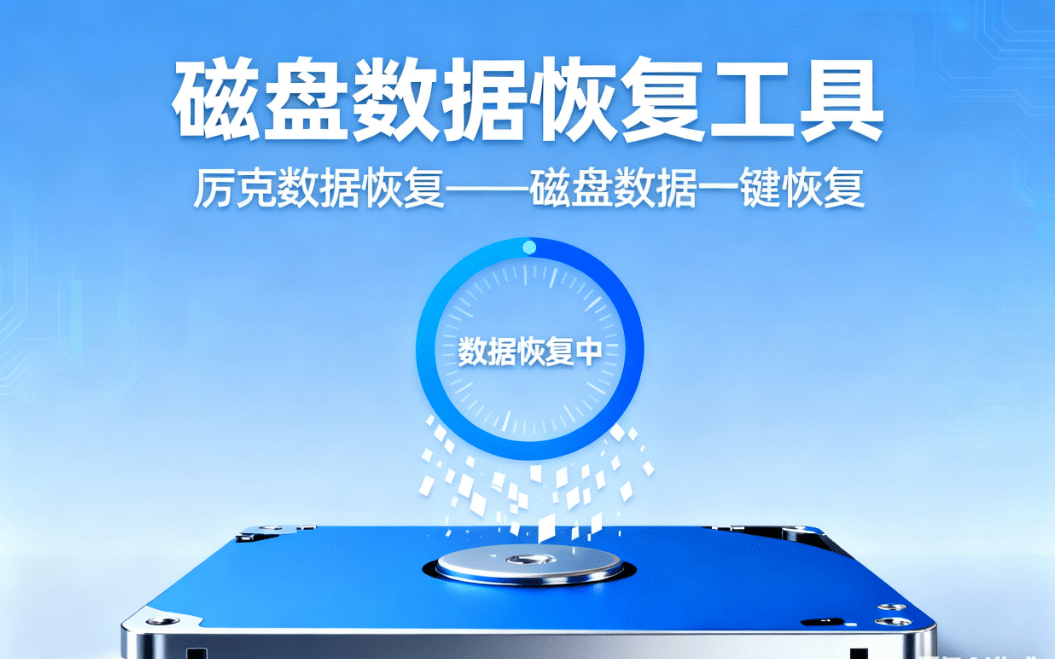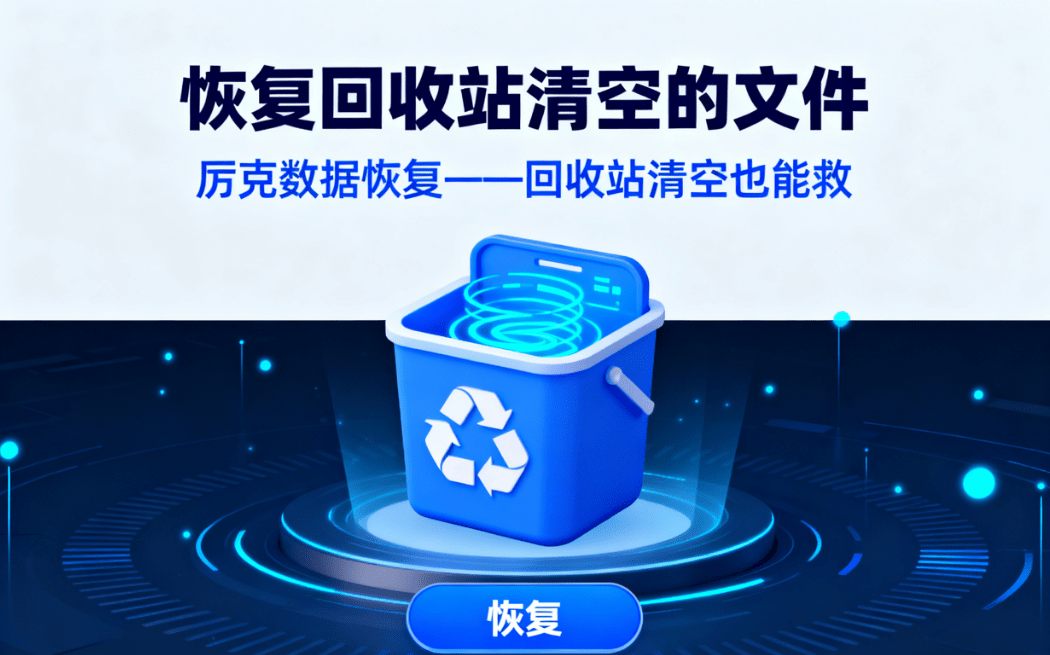如今,无论是用手机拍摄的日常 vlog、孩子的成长记录,还是工作中需要分享的会议录屏、项目演示视频,都需要通过压缩视频来解决存储和传输问题。手机相册里的高清视频越存越多,内存告急却舍不得删除;想把旅行视频分享到社交平台,却因文件过大被提示 “超出上传限制”;给同事发送会议视频,传输进度条半天不动…… 这些场景下,快速、高质量地压缩视频成为刚需。而厉克压缩大师,正是能轻松应对这些需求的实用工具,其表现就像在 PDF 文件压缩领域一样可靠,让压缩视频变得简单高效
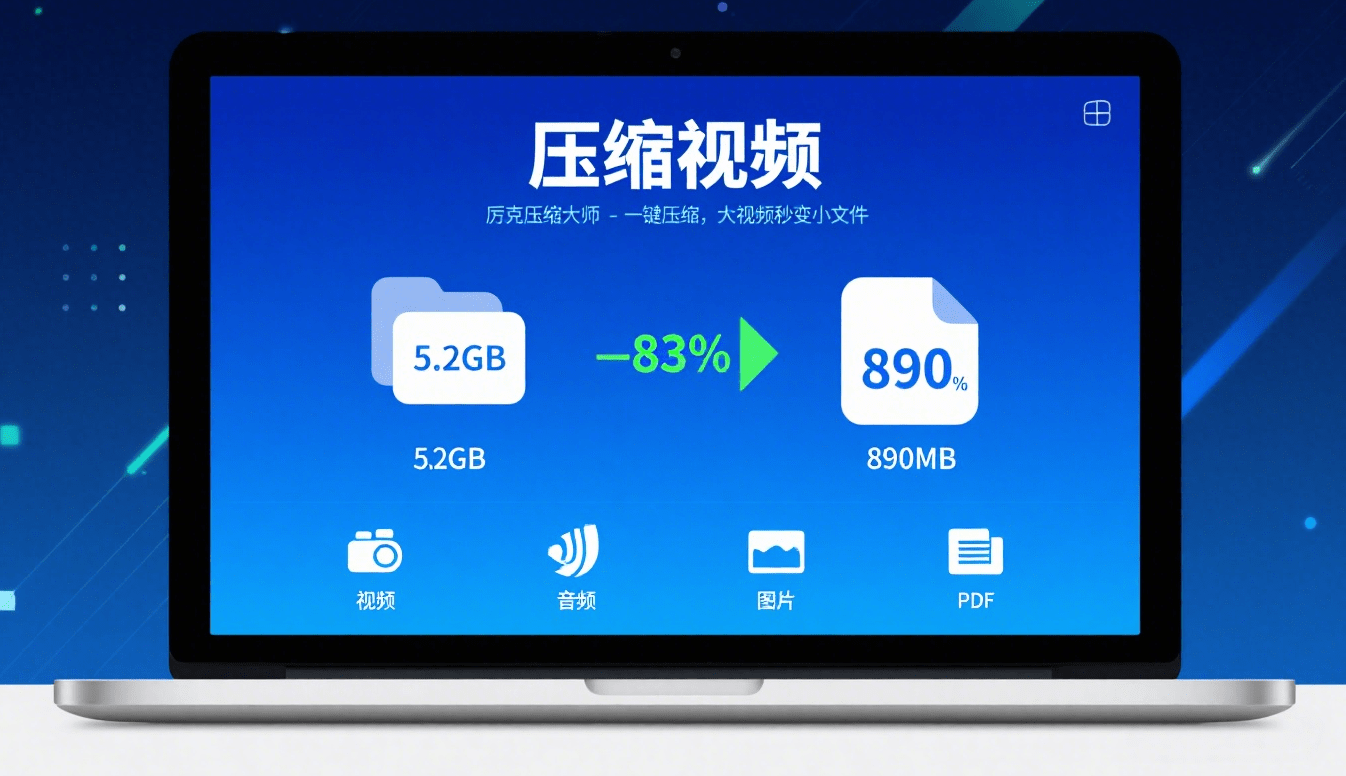
智能适配场景,压缩视频更精准
厉克压缩大师不同于普通工具的 “一刀切” 压缩方式,它能根据用户压缩视频的使用场景,智能匹配最优方案。如果是要压缩视频用于朋友圈、抖音等社交平台分享,软件会自动优化参数,在保证画面清晰的前提下,将视频体积压缩到符合平台要求的范围,避免出现画质模糊、播放卡顿的问题;若是为了节省手机或电脑存储空间,压缩视频时则会在合理范围内最大化缩减体积,同时确保视频核心内容完整。比如一段 3GB 的户外露营视频,想压缩后保存到手机,用厉克压缩大师处理后,体积可缩减至 500MB 左右,播放时人物表情、风景细节依然清晰,完全不影响观看体验。
操作零门槛,小白也能快速压缩视频
很多人觉得压缩视频是件 “技术活”,担心操作复杂、参数设置麻烦。但厉克压缩大师彻底打破这种认知,其界面简洁直观,所有功能按钮一目了然,无需学习专业知识,几分钟就能上手。无需手动调整复杂的码率、帧率参数,软件默认的 “智能压缩” 模式就能满足大部分用户的需求;即使是初次尝试压缩视频的新手,跟着简单步骤操作,也能快速完成视频 “瘦身”,告别因操作复杂而放弃压缩的尴尬。
全格式支持,压缩视频无格式困扰
不同设备拍摄、不同软件制作的视频,格式五花八门,常见的有 MP4、MOV、MKV,还有相对小众的 FLV、WMV 等。很多压缩工具仅支持少数几种格式,遇到不兼容的视频,还需要先转码才能压缩,既麻烦又容易损耗画质。厉克压缩大师则实现了全格式支持,无论是手机拍摄的 MOV 视频、相机导出的 RAW 视频,还是专业软件制作的 WMV 视频,都能直接导入压缩,无需额外安装转码插件,真正做到 “一键导入,轻松压缩”,让用户无需再为视频格式问题烦恼。
批量压缩省时间,多视频处理更高效
面对多个需要压缩的视频文件,比如一次旅行拍摄的十几段素材、一个项目的多段演示视频,逐段压缩不仅耗时还容易出错。厉克压缩大师的批量压缩功能,能完美解决这个问题。用户只需将所有需要压缩的视频一次性导入软件,选择对应的压缩模式,点击 “开始压缩”,软件就能借助多线程技术同时处理多个文件。原本需要 1 小时逐段压缩的 10 段视频,用厉克压缩大师批量处理,20 分钟左右就能全部完成,大幅节省时间和精力,让压缩视频效率翻倍。
压缩视频步骤详解,简单几步搞定
1.下载安装
打开浏览器,访问厉克压缩大师官方网站。在网站首页最显眼的位置,就能看到醒目的 “立即下载” 按钮,点击后即可快速获取安装包。下载完成后,双击安装包,按照安装向导的提示,只需简单几步就能轻松完成软件安装。
2.添加文件
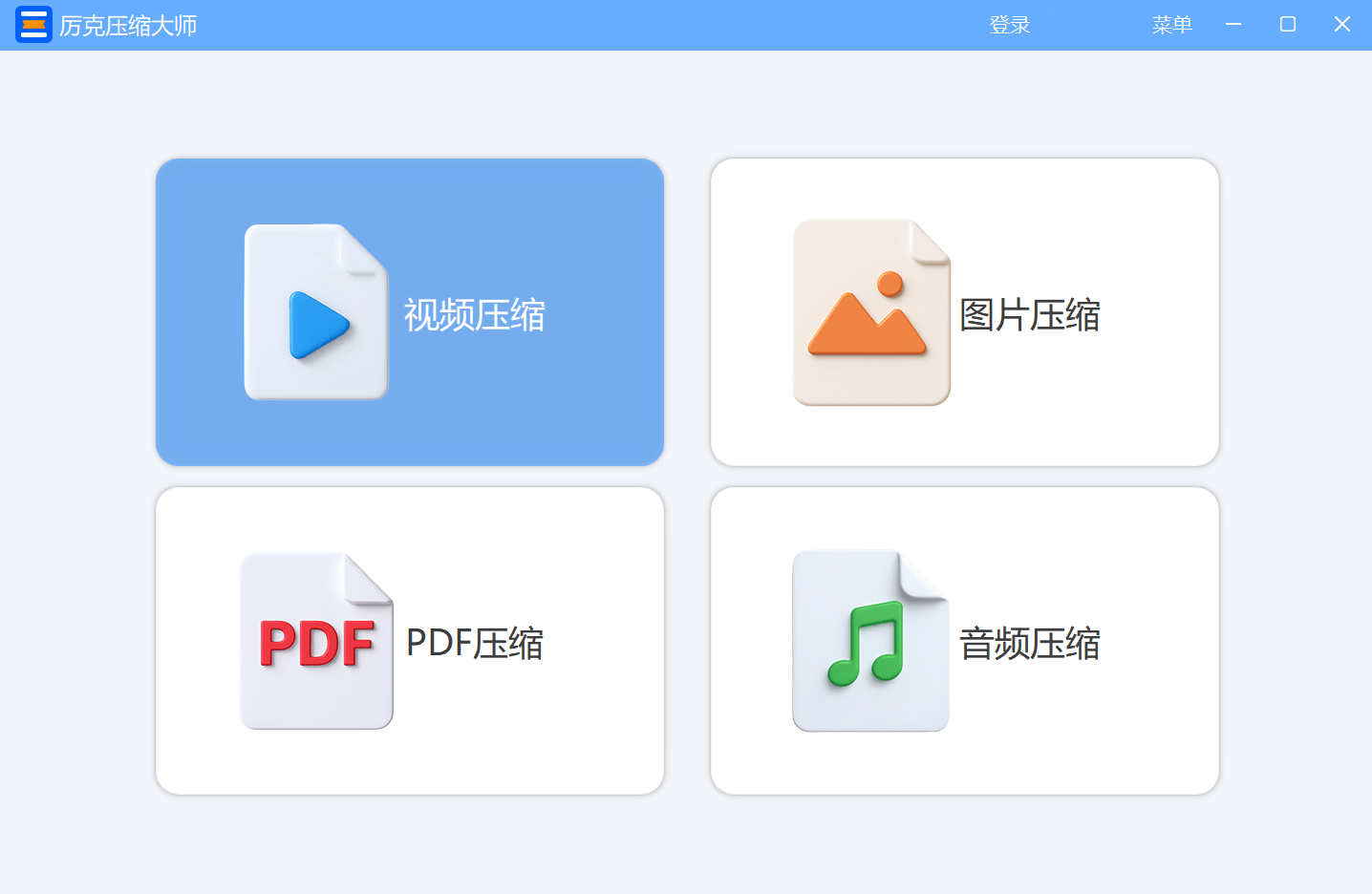
安装完成后,打开厉克压缩大师,映入眼帘的是简洁直观的主界面。在主界面中,你会看到有四个压缩板块,视频压缩,图片压缩,PDF压缩以及音频压缩。选在你想要压缩的板块,进入对应的界面。一个醒目的 “添加文件” 按钮,点击它,在弹出的文件选择窗口中,通过浏览文件夹,轻松找到需要压缩的视频文件并选中。这里支持多选功能,一次选中多个视频文件进行批量处理毫无压力;当然,如果你觉得点击添加麻烦,还可以直接将视频文件拖拽到软件主界面指定的添加区域,简单快捷,瞬间完成文件添加。
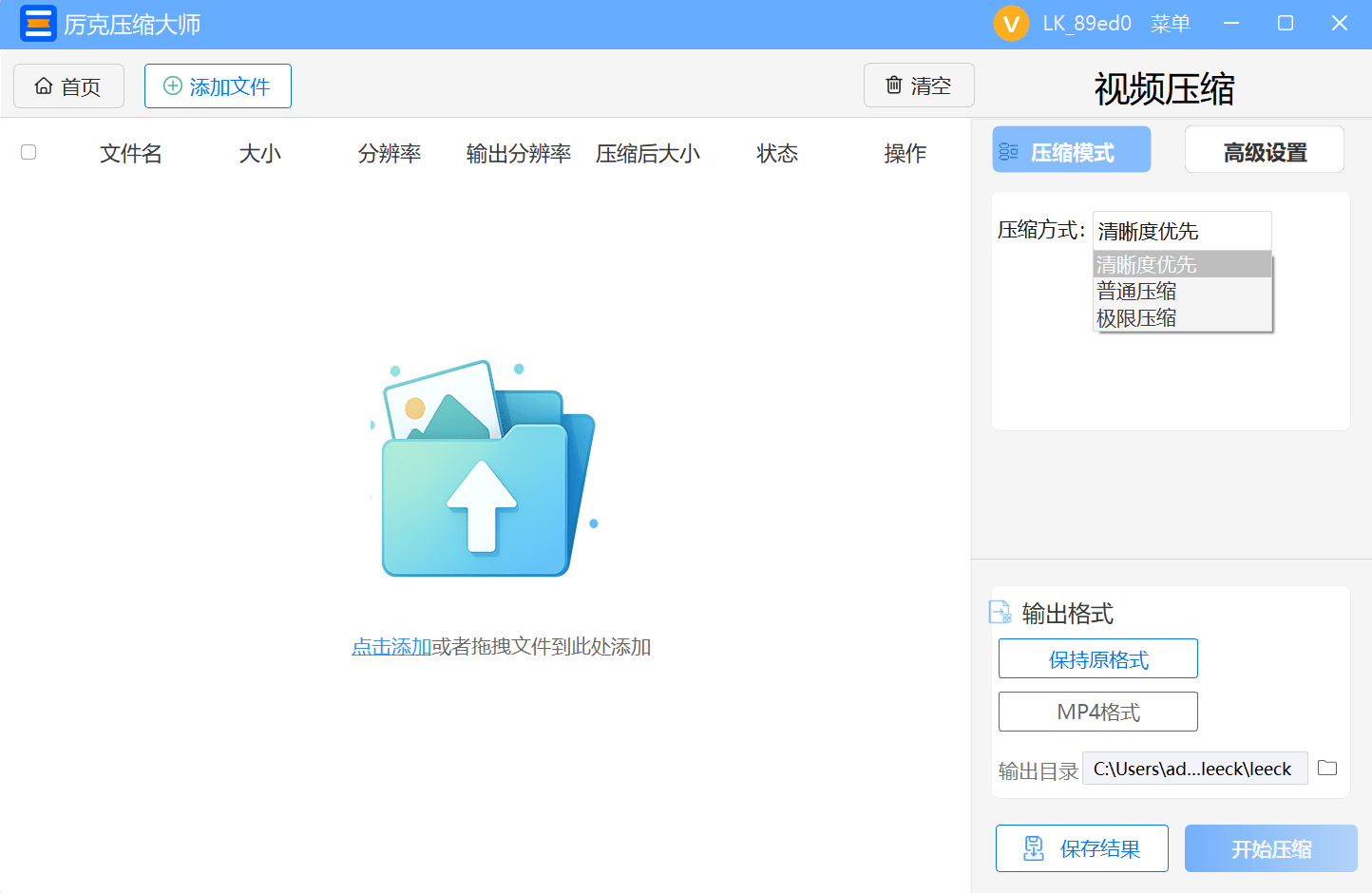
3.选择压缩模式
添加完文件后,在软件界面右侧的 “压缩设置” 区域,你可以根据自身需求灵活选择压缩模式。若你想要保留较好的画质,让压缩后的视频依然清晰,那就选择 “按清晰度压缩”,并根据实际情况,在参数设置栏调整清晰度数值,比如将 1080P 调整为 720P,以达到画质与文件大小的最佳平衡;若你追求极致的压缩效果,对画质要求不高,只是想快速减小文件尺寸用于分享,直接选择 “极限压缩” 模式即可。
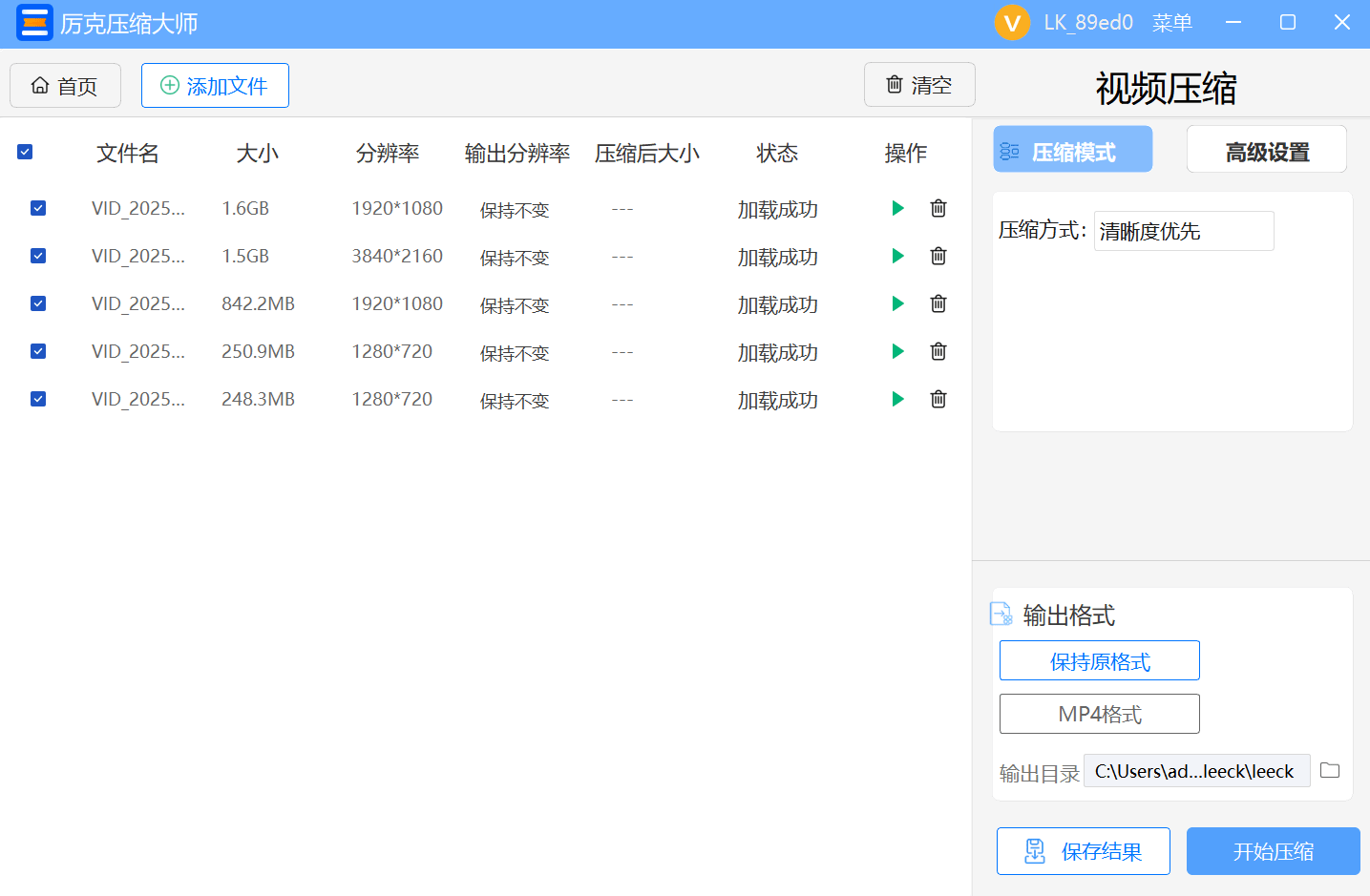
4.开始压缩
完成上述设置后,检查各项参数无误,点击界面下方的 “开始压缩” 按钮,厉克压缩大师便会迅速启动强大的压缩程序。得益于其多线程技术的加持,压缩进度条飞速前进,原本可能需要数小时的压缩任务,在这里只需短短几分钟甚至几十秒就能完成,让你彻底告别漫长的等待。
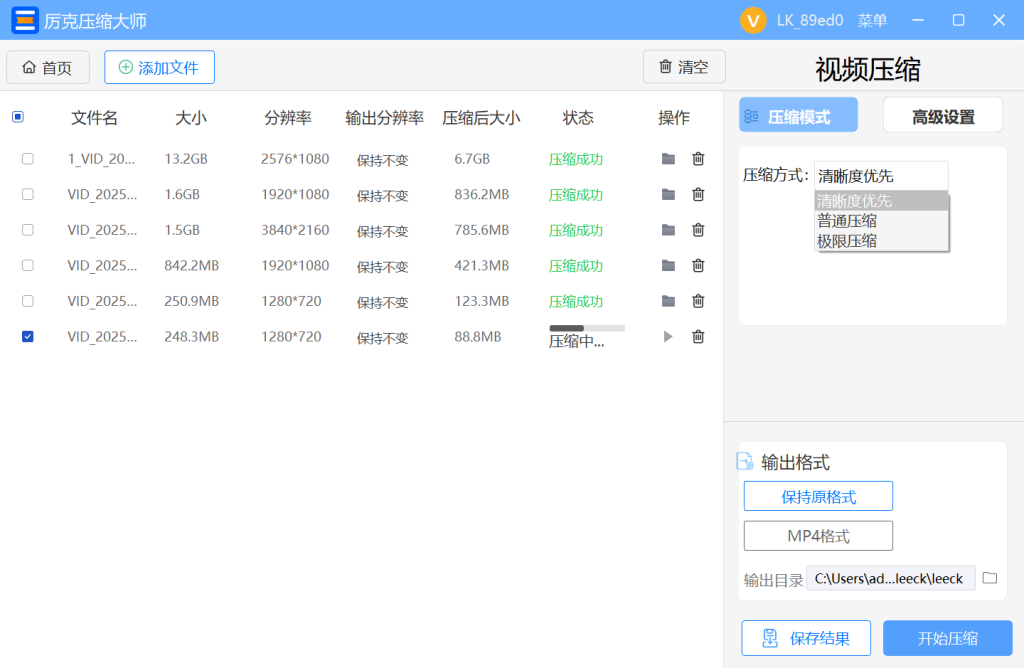
5.查看结果
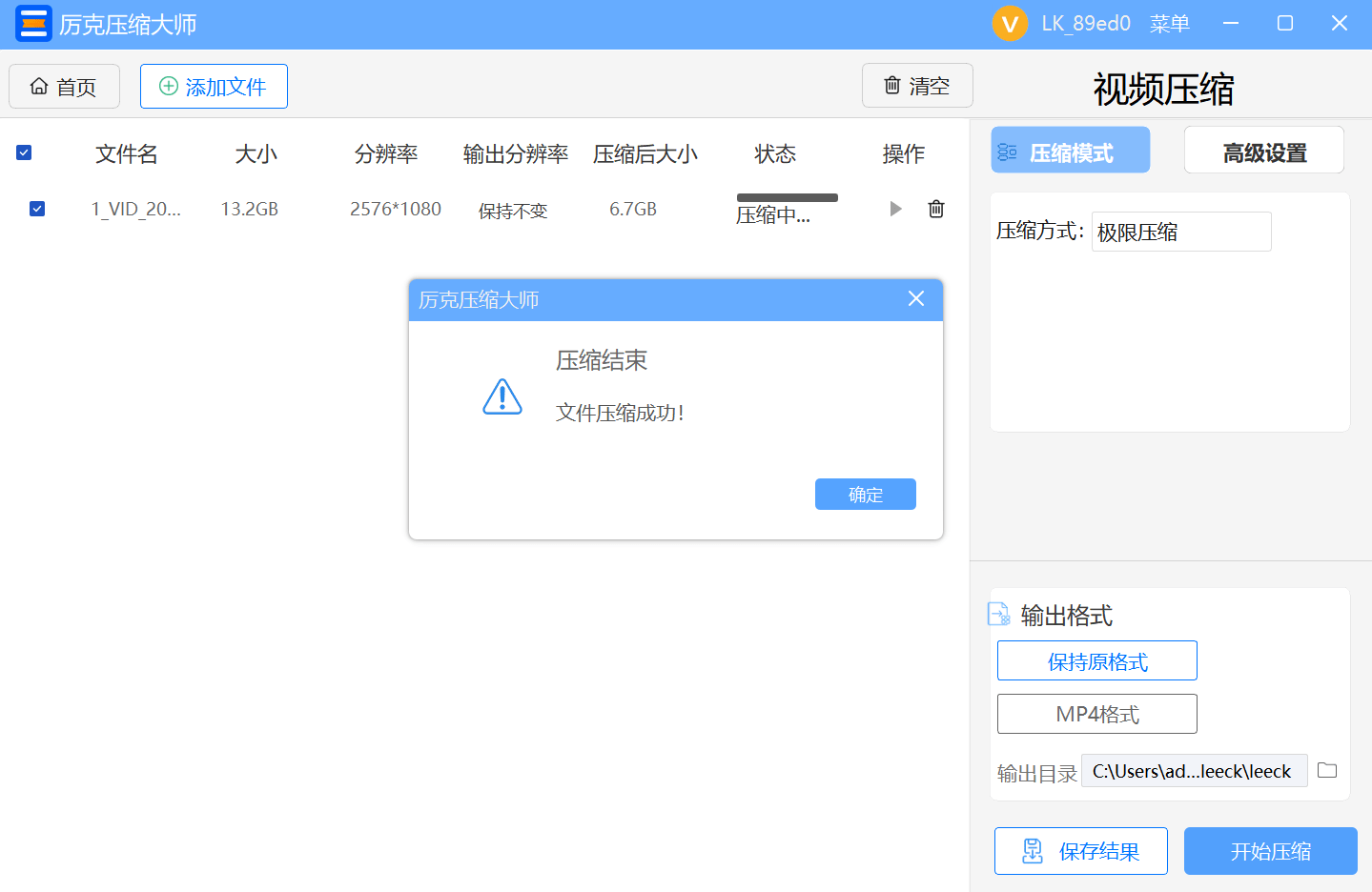
当压缩完成后,软件会立即弹出提示框告知你压缩成功。此时,点击操作中的 “打开文件夹” 按钮,就能快速定位到压缩后的视频文件所在位置,方便你及时查看文件大小是否达到预期,同时预览视频画质,检查是否满足使用需求。
不止压缩视频,多类文件压缩全搞定
厉克压缩大师不仅在压缩视频方面表现出色,还是一款全能的文件压缩工具,在 PDF 文件压缩、图片文件压缩等领域同样实力强劲。工作中需要压缩合同、报告等 PDF 文件,生活中想要精简手机里的高清照片,都能通过这款软件高效处理,实现 “一款软件解决多种文件压缩需求”。如果你正被压缩视频、压缩其他文件的问题困扰,不妨下载厉克压缩大师,体验便捷高效的压缩服务,让文件管理更轻松!